Snipaste是一款专业的截图工具,能提供强大的截图、贴图以及图片标注功能,拥有丰富的自定义选项,能满足不同用户的不同使用需求,除此之外,Snipaste还能进行缩放、旋转、翻转、半透明等图片操作,是一款使用起来非常方便灵活,能为用户提供各种基本的图片操作的服务,Snipaste还有很多软件特点和优势等您下载体验!
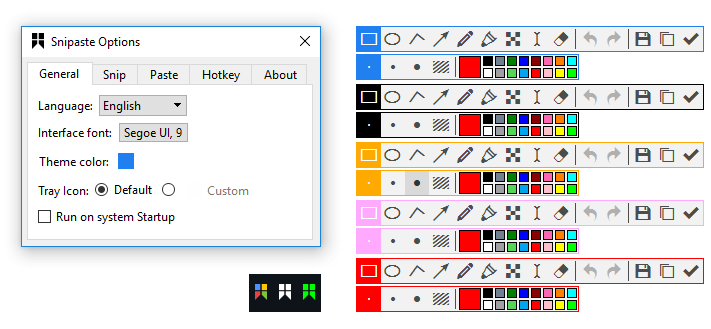
snipaste设置快捷键方法
打开Snipaste软件。在电脑任务栏中找到Snipaste图标并右键点击。
选择“首选项”。点击右键菜单中的“首选项”选项。
进入“控制”选项卡。在首选项窗口中,单击“控制”选项卡。
修改快捷键。在“全局快捷键”或“快捷键”标签页中,将鼠标定位到想要修改的快捷键处,然后在键盘上按下自己想要设置的快捷键。窗口中的快捷键会自动更新为你所按的键。
此外,Snipaste还支持其他自定义功能,如截屏保存到剪贴板、保存到文件、快捷保存等操作,都可以通过设置快捷键来实现。
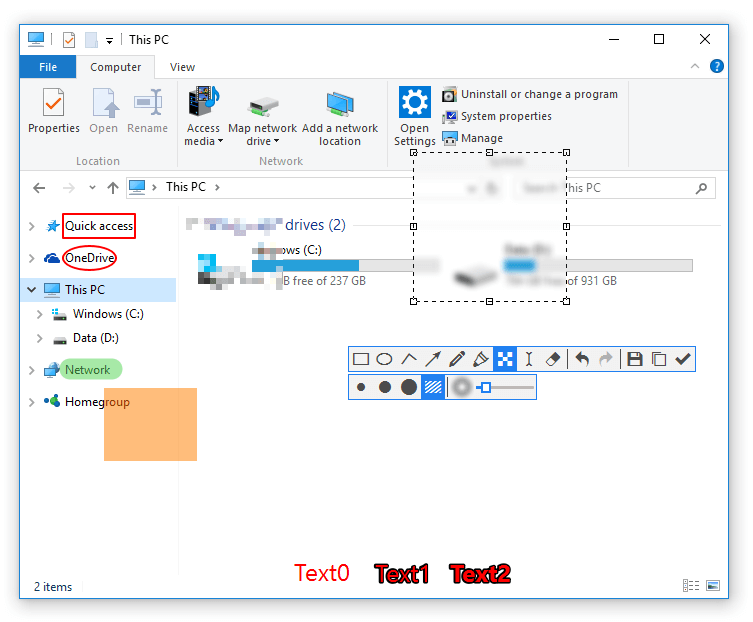
Snipaste软件特色
1.你还可以将剪贴板里的文字或者颜色信息转化为图片窗口。你可以缩放、旋转这些贴图窗口,或者把它们变成半透明,甚至让鼠标能穿透它们!
2.如果你是程序员、设计师,或者你大部分工作时间都是花在电脑上,我相信你能体会到 Snipaste 给你带来的效率提升。
3.Snipaste 使用很简单,但同时也有一些隐藏的特性,能够让你的工作效率得到进一步的提升。感兴趣的话,请抽空读一读用户手册。
4.Snipaste 是免费软件,它也很安全,没有广告、不会扫描你的硬盘、更不会上传用户数据,它只做它应该做的事。
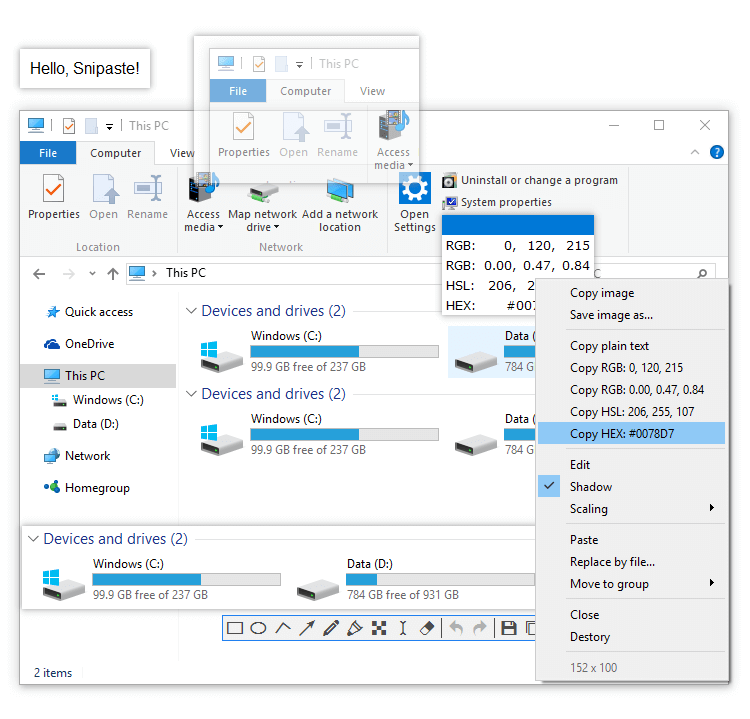
Snipaste软件亮点
Snipaste是一款完全免费的截图应用,Snipaste也很安全,没有广告、不会扫描你的硬盘、更不会上传用户数据,它只做它应该做的事。
方便地标注图像
丰富的画图工具,矩形,椭圆,线条,箭头,铅笔,马克笔,文字,高级标注工具,马赛克,高斯模糊,橡皮擦,撤销、重做
自定义设置
主题色、界面字体、通知栏图标等,快捷键,丰富的功能性选项,还有你想要的选项?尽管 告诉我
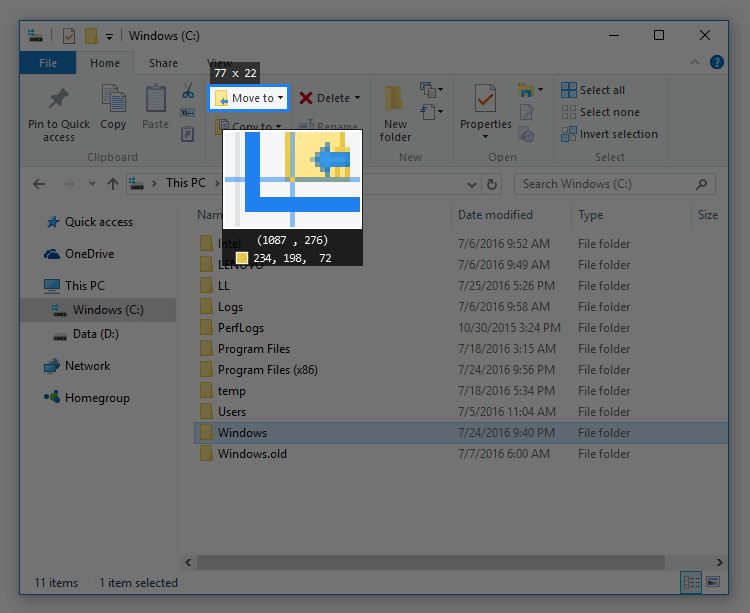
Snipaste软件优势
1、支持全屏截图、窗口截图、自定义区域截图和滚动截图等多种截图模式,满足不同用户的需;
2、简单的快捷键操作,让用户可以轻松地进行截图和编辑,轻松对截图进行编辑和标注;
3、让你将截图贴回到屏幕上,让你将截图贴回到屏幕上,但同时也有一些隐藏的特性;
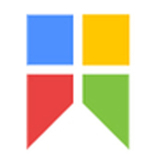



 360解压缩软件2023
360解压缩软件2023 看图王2345下载|2345看图王电脑版 v10.9官方免费版
看图王2345下载|2345看图王电脑版 v10.9官方免费版 WPS Office 2019免费办公软件
WPS Office 2019免费办公软件 QQ浏览器2023 v11.5绿色版精简版(去广告纯净版)
QQ浏览器2023 v11.5绿色版精简版(去广告纯净版) 下载酷我音乐盒2023
下载酷我音乐盒2023 酷狗音乐播放器|酷狗音乐下载安装 V2023官方版
酷狗音乐播放器|酷狗音乐下载安装 V2023官方版 360驱动大师离线版|360驱动大师网卡版官方下载 v2023
360驱动大师离线版|360驱动大师网卡版官方下载 v2023 【360极速浏览器】 360浏览器极速版(360急速浏览器) V2023正式版
【360极速浏览器】 360浏览器极速版(360急速浏览器) V2023正式版 【360浏览器】360安全浏览器下载 官方免费版2023 v14.1.1012.0
【360浏览器】360安全浏览器下载 官方免费版2023 v14.1.1012.0 【优酷下载】优酷播放器_优酷客户端 2019官方最新版
【优酷下载】优酷播放器_优酷客户端 2019官方最新版 腾讯视频播放器2023官方版
腾讯视频播放器2023官方版 【下载爱奇艺播放器】爱奇艺视频播放器电脑版 2022官方版
【下载爱奇艺播放器】爱奇艺视频播放器电脑版 2022官方版 2345加速浏览器(安全版) V10.27.0官方最新版
2345加速浏览器(安全版) V10.27.0官方最新版 【QQ电脑管家】腾讯电脑管家官方最新版 2024
【QQ电脑管家】腾讯电脑管家官方最新版 2024 360安全卫士下载【360卫士官方最新版】2023_v14.0
360安全卫士下载【360卫士官方最新版】2023_v14.0